|
Wij gaan beginnen.
Deze kleuren zijn gebruikt
-
Eigenschappen van materiaal: zet de voorgrondkleur op #ffffff en zet de achtergrondkleur op #000000
Eerste deel !
1.
Open de afbeelding ‘’ Fond_studio’’- Venster dupliceren-laag maken van achtergrondlaag= raster 1
2.
Effecten–Artistieke effecten – Email met deze instellingen
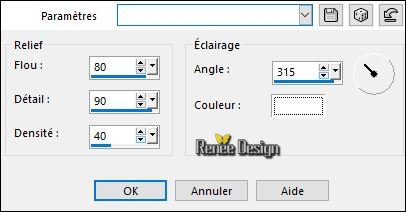
3.
Effecten-Insteekfilters – Graphic plus / Cross
Shadow met deze instellingen
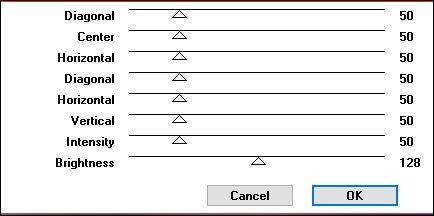
4.
Op het toetsenbord:Shift + G = Gamma correctie met deze instellingen
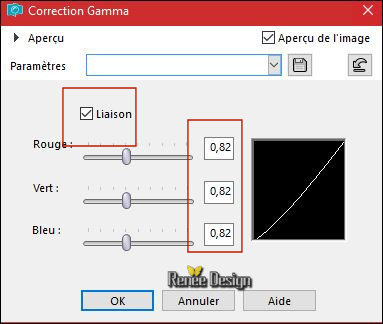
5.
Aanpassen-Vervagen- Radiaal vervagen met deze instellingen
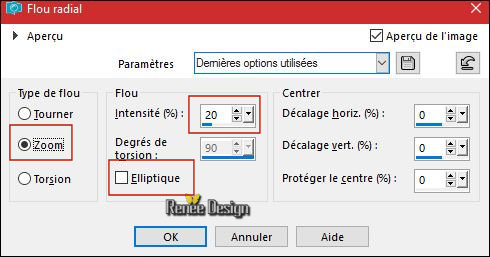
6.
Effecten- Afbeeldingseffecten- Naadloze herhaling met deze instellingen
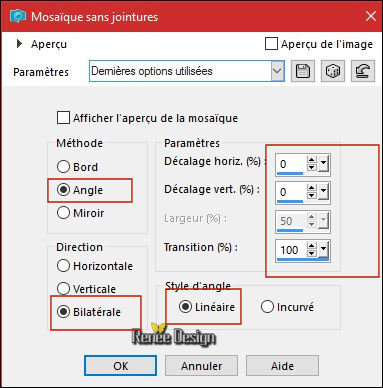
Zo ziet het er nu uit
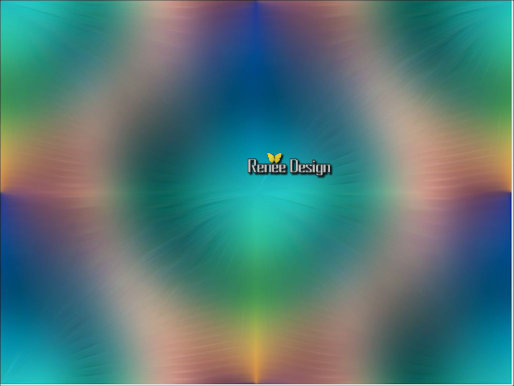
7.
Effecten- Randeffecten-Sterker accentueren
8.
Selecties-Aangepaste Selecties (S)-Rechthoek met deze instellingen

9.
Selecties- Laag maken van de selectie
Selecties-Niets selecteren
10.
Effecten- 3 D effecten-Slagschaduw met deze instellingen: 5/0/100/28 zwart
11.
Effecten- Insteekfilters – AP [Dots]
DotFlow met deze instellingen
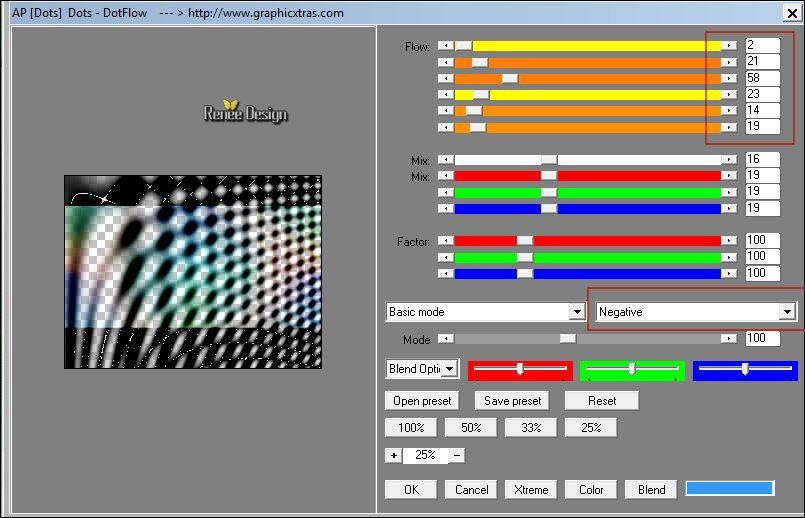
12.
Open de tube ‘’Tubes_pour_Studio ‘’ (niet sluiten wij hebben het nog nodig)
-
Open de laag ‘’visage’’ van deze tube
-
Bewerken- Kopiëren- Activeer je werkje- Bewerken-Plakken als nieuwe laag
-
Niet meer verplaatsen staat meteen goed
- Terug naar dezelfde
tube ''Tubes_pour_Studio ''
13.
Activeer de laag ‘’Clip_fin’’ van deze tube
Bewerken- Kopiëren- Activeer je werkje- Bewerken-Plakken als nieuwe laag
14.
Effecten- Afbeeldingseffecten- Verschuiving met deze instellingen: H = 358
en V = - 188
15.
Effecten- 3 D effecten-Slagschaduw met deze instellingen: – 22/ 40 / 40 /50 wit
16.
Lagen- Nieuwe rasterlaag
17.
Selecties-Aangepaste Selecties (S)-Rechthoek met deze instellingen

18.
Gereedschap vlakvulling -  –
Dekking op 40% – Vul de selectie met de voorgrondkleur #ffffff –
Dekking op 40% – Vul de selectie met de voorgrondkleur #ffffff
Selecties-Niets selecteren
19.
Effecten- Textuureffecten-Weefpatroon /Kleur is
zwart
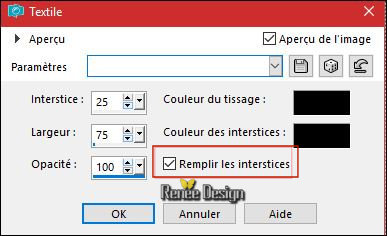
20.
Afbeelding- Randen toevoegen met 5 pixels wit
Zet het werkje even opzij ( Fond_studio)
-
Activeer weer de tube ‘’Tubes_pour_Studio ‘’
21.
Activeer de laag ‘’Pellicule’’ van deze tube
-
Bewerken- Kopiëren- Activeer je werkje- Bewerken-Plakken als nieuwe afbeelding !!!!
22.
Gereedschap Toverstok met onderstaande instellingen

-
Klik in het midden van de tube
23.
Activeer je grote afbeelding (Fond studio die je opzij gezet hebt )
-
Bewerken- Kopiëren- Activeer je werkje- Bewerken-Plakken in de selectie
Selecties-Niets selecteren
Dit ziet er nu zo uit

-
Sla op als png en geef de naam ‘’Ma pellicule’’ maar minimaliseer het in je psp
-
Activeer weer je grote afbeelding >>Fond studio
24.
Afbeelding- Formaat wijzigen- Verkleinen met 225 pixels breedte
-
Sla het uit voorzorg op als png
en geef de naam ‘’Mon travail ‘’(Mijn werk)
-
Minimaliseer je 2 creaties het in je psp
Deel 2 !!
25.
Open de afbeelding ‘’ Fond_studio_2’’- Venster dupliceren-laag maken van achtergrondlaag=raster 1
26.
Selecties-Aangepaste Selecties (S)-Rechthoek met deze instellingen

27.
Lagen- Nieuwe rasterlaag
28.
Gereedschap vlakvulling -  -Dekking op 100% – Vul de selectie met de achtergrondkleur zwart
-Dekking op 100% – Vul de selectie met de achtergrondkleur zwart
Selecties-Niets selecteren
29.
Effecten- Insteekfilters – EyeCandy 5 Impact Glass en neem je voorinstelling -Preset
‘’Studio_renee_Glass’’ of zet de instellingen er handmatig in
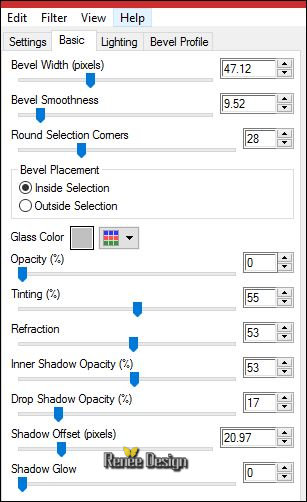 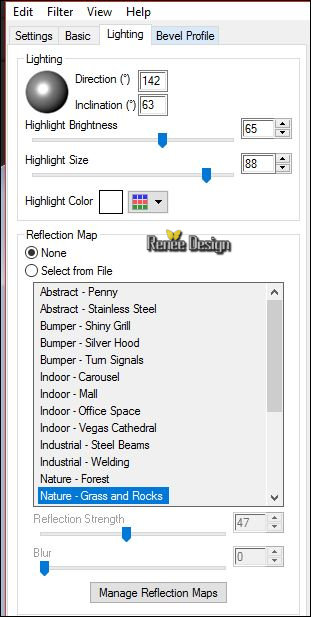 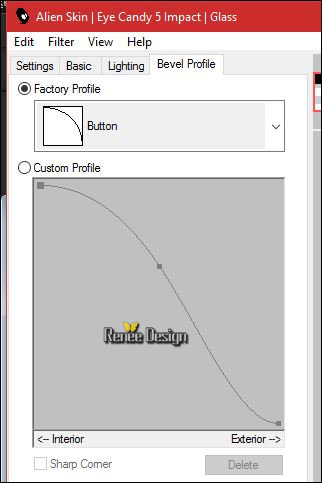
30. Effecten- Insteekfilters – EyeCandy 5 – Perspective
shadow met deze instellingen
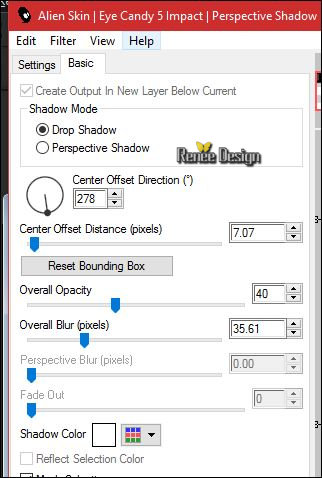
31. Lagen- Nieuwe rasterlaag
32.
Selecties-Selectie laden/opslaan-selectie laden van af schijf en neem selectie ‘’ Renee_Studio_1’’
33. Eigenschappen voorgrond: zet de voorgrond op verloop en neem:‘’ES_Vintage 45’’ –Lineair met deze instellingen
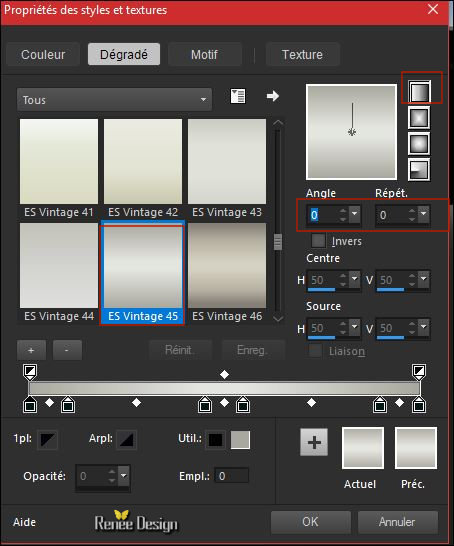
34. Gereedschap vlakvulling -  en vul de selectie met het verloop en vul de selectie met het verloop
Selecties-Niets selecteren
35. Lagen- Nieuwe rasterlaag
36.
Selecties-Selectie laden/opslaan-selectie laden van af schijf en neem selectie ‘’ Renee_Studio_2’’
37. Gereedschap vlakvulling -  – en vul de selectie met de voorgrondkleur #ffffff – en vul de selectie met de voorgrondkleur #ffffff
Selecties-Niets selecteren
38.
Effecten- Insteekfilters – EyeCandy 5 – Glass /Preset Clear
- Activeer Raster 1 in het lagenpalet
39. Activeer
de tube ‘’ Renee_tube _Studio_Image 1’’
- Bewerken- Kopiëren- Activeer je werkje- Bewerken-Plakken als nieuwe laag
40. Effecten- Afbeeldingseffecten- Verschuiving met deze instellingen: H = 0 en V = -
63
41. Activeer de geminisaliseerde tube ‘’Ma _pellicule’’
- Bewerken- Kopiëren- Activeer je werkje- Bewerken-Plakken als nieuwe laag (niet meer verplaatsen
42. Afbeelding- Formaat wijzigen- Verkleinen met 60 % géén vink bij alle lagen
43. Effecten- Insteekfilters –Mura’s Meister – Copies met deze instellingen
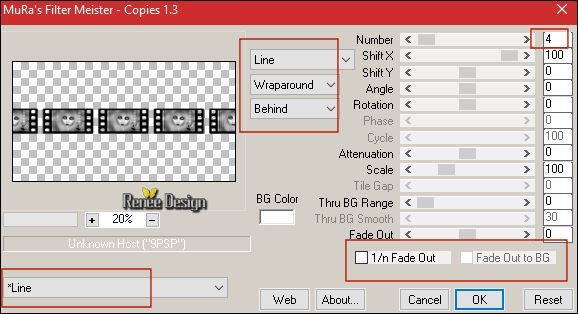
- Op deze laag !!!!
44.
Selecties-Aangepaste Selecties (S)-Rechthoek met deze instellingen
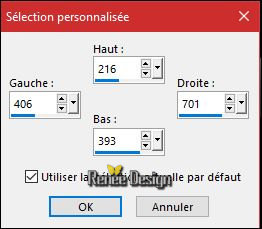
45.
Selecties- Omkeren
46. Effecten- Insteekfilters – Graphic plus Spot lite met deze instellingen
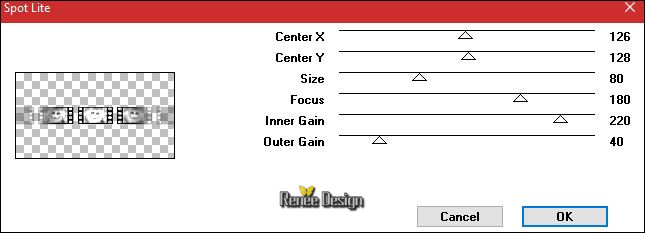
Selecties-Niets selecteren
- Zo ziet het werk en het lagenpalet er op dit moment uit
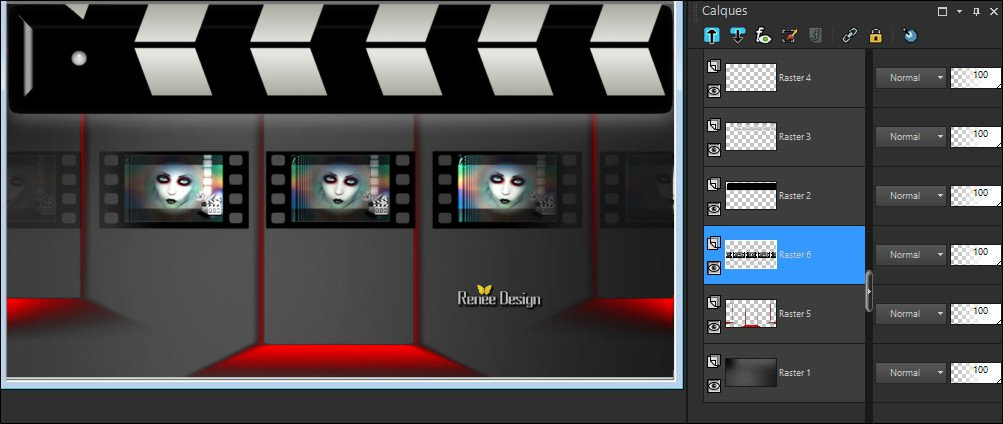
47. Activeer
je geminisaliseerde afbeelding ‘’Mon_travail’’(mijn werk)
- Bewerken- Kopiëren- Activeer je werkje- Bewerken-Plakken als nieuwe laag
48. Effecten- Insteekfilters –EyeCandy 5 Impact- Extrude met deze instellingen/kleur #950203
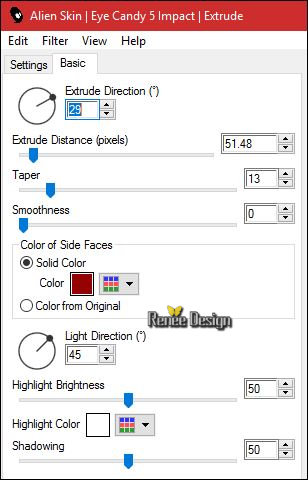
49. Effecten- Afbeeldingseffecten- Verschuiving met deze instellingen: H = - 14 en V = - 197
50. Activeer
de tube ‘’ Renee_tube_Studio_effets2’’
- Bewerken- Kopiëren- Activeer je werkje- Bewerken-Plakken als nieuwe laag
51. Effecten- Afbeeldingseffecten- Verschuiving met deze instellingen: H = - 314 en V =
-191
52.
Lagen- Dupliceren
53. Afbeelding- Spiegelen
54. Lagen- Samenvoegen- Omlaag samenvoegen
55. Lagen- Dupliceren
56.
Effecten- Insteekfilters - Eyecandy 5 – Impact Black Light /met deze instellingen
-Ik koos voor de kleur wit
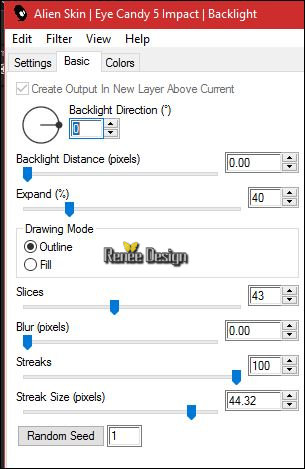
- Lagen- Eigenschappen-zet de mengmodus van deze laag op "Bleken " en zet de dekking van deze laag op 67%
57. Terug naar de tube ‘’ ’Tubes_pour_Studio’’
- Activeer de laag ‘’cinema’’ van deze tube
Activeer de bovenste laag in het lagenpalet- Bewerken- Kopiëren- Activeer je werkje- Bewerken-Plakken als nieuwe laag
- Plaats bovenin op je werkje
58. Afbeelding- Randen toevoegen met 2 Pixels zwart
59. Afbeelding- Randen toevoegen met 50 Pixels wit
60 .
Activeer weer de tube ‘’ ’Tubes_pour_Studio’’
- Activeer de lagen ‘’Spot en Siege ‘’van deze tube
- Bewerken- Kopiëren- Activeer je werkje- Bewerken-Plakken als nieuwe laag
- Plaats zie grote voorbeeld
61.Activeer gereedschap tekst en neem letterype ‘’cinema St ‘’ grootte op 48 en schrijf: studio pellicule
62. Effecten- 3 D effecten-Slagschaduw met deze instellingen: 0/0/100/1 zwart
63. Afbeelding- Randen toevoegen met 1 pixel zwart
64. Afbeelding- Formaat wijzigen- Verkleinen met 999 Pixels breedte
Opslaan als JPG

Ik hoop dat jullie er net zoveel plezier mee hadden als ik met het schrijven van deze les
Renée
Deze les werd door Renée geschreven op 17/06/2017
Uitgave
2017
*
Elke gelijkenis met een andere bestaande les berust op puur toeval
* Vergeet onze vertalers/tubers/testers niet te bedanken die achter de schermen werken.
Bedankt Renée *
*
|